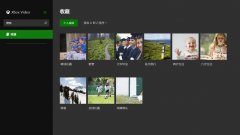视云闪播是一款非常好用的视频播放器软件,支持多种视频格式及编码,配合后台多种云技术,内附视频转码、屏幕拷贝、图片标注、视频拼接等功能,适用于多种领域。

适用领域
1、视频勘查工具箱
2、视频侦查车
3、视频侦查分析仪
4、视频侦查云平台
5、视云闪存
6、视频侦查无人机
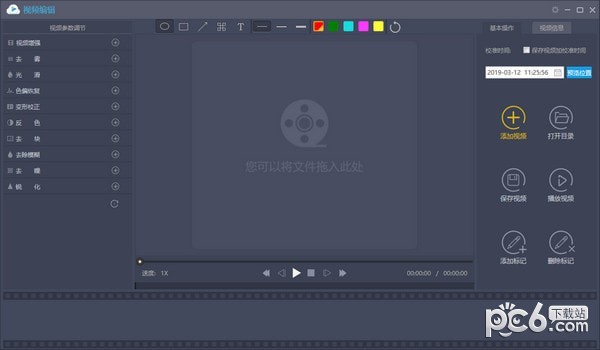
功能介绍
视频编辑
可以对视频进行个性化编辑
-通过添加标记将目标的运动轨迹记录下来
可以对视频进行清晰化处理
-能够实时调节视频的亮度、对比度等参数
视频拼接
对不同分辨率不同格式的视频进行转码拼接
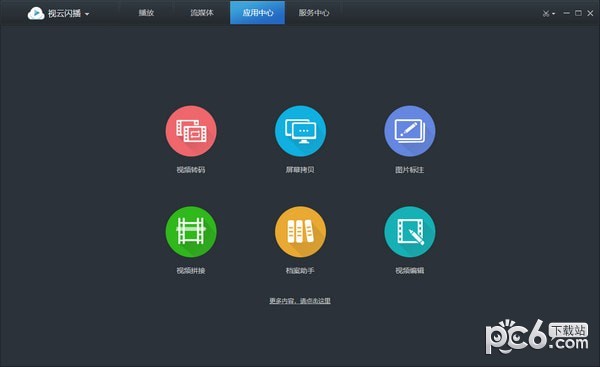
视频转码
对不同格式的视频进行视频转码
有极速转码和标准转码两种方法
画中画
在播放视频的同时
鼠标悬浮进度条上会在画面的小面积区域内显示该时刻的视频画面。
流媒体
流媒体(Streaming Media)的出现极大地方便了人们的工作和生活。在地球的另一端,正发生着你感兴趣的事情,想听?太远!放弃?可惜!没关系,视云闪播来满足你的愿望,虽然远在天涯,却如亲临现场!
使用方法
【视云闪播怎么播放】
1、首先需要先进入到视云闪播的主界面,如果想要播放,当然是需要导入播放文件啦,直接点击主界面中的“打开文件”选项,或者点击左边一栏的播放列表框,其中的红框标注内的“添加”选项也是可以添加文件的,如下图所示:
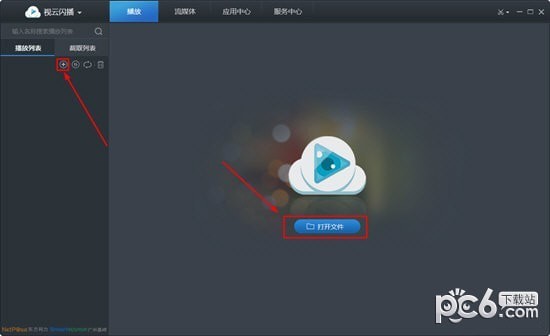
2、打开播放文件之后,就可以开始愉快的播放啦,基本上只要打开一个文件,系统都是默认自动播放的,如果没有自动播放,则可以点击下方的“播放”或点击键盘“Space”空格键开始播放,其中下方的播放栏目还有众多可调试的功能,例如AB循环、分段播放、倒放、视频截取等功能,根据用户自身的需要进行选择;当然啦,如果你想要取消播放,只需要继续点击空格键或点击停止选项即可,最直接的办法是在播放列表中直接删除此文件,如下图所示:
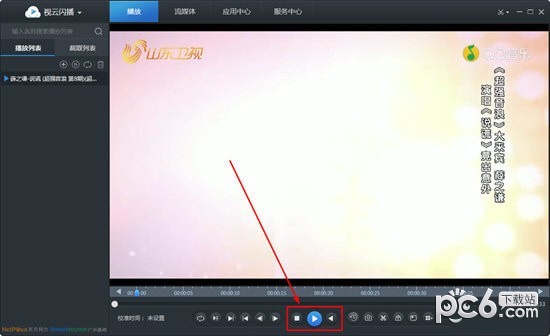
【视云闪播怎么双频播放】
1、如果用户想要在视云闪播中进行双频、甚至是多个视频的播放,都是可以的,小编事先打开了一个视频文件,接着只需要在右下角中找到“切换”选项即可设置屏幕数量,用户可以在1、4、9和16中选择,下面演示的是4个,如下图所示:
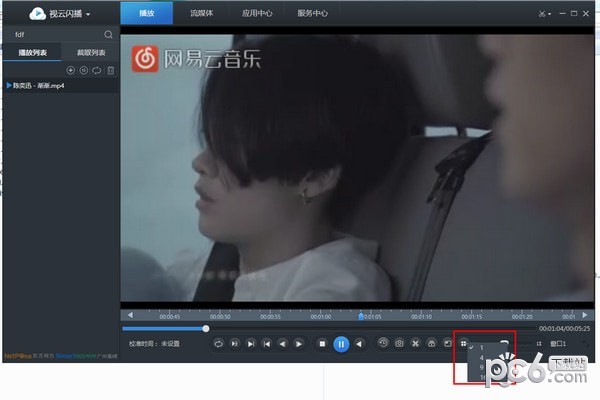
2、在点击“4”之后,可以看到屏幕一共分成了4个画面,每一个画面都是独立的,这样用户就可以在一个屏幕上播放多段视频啦!如下图所示:

3、听说你只想要播放这一段视频?不要担心,它也可以帮你实现,只需要点击左下角的“分段播放”选项,即可将此视频文件直接分为4段画面自动开始播放,和分段播放的效果是差不读,只不过是自动将一段视频分为多个画面播放,如下图所示:

相关软件

视云闪播,视云闪播是一款非常好用的视频播放器软件,支持多种视频格式及编码,配合后台多种云技术,内附视频转码、屏幕拷贝、图片标注、视频拼接等功能,适用于多种领域。,您可以免费下载。

百度视频pc版,百度视频播放器下载电脑版是百度旗下一款专注视频播放的客户端软件汇集互联网众多在线视频播放资源而建立的庞大视频库拥有较多的中文视频资源提供用户完美的观看体验,您可以免费下载。

行车记录仪播放器视频(GVPlayer),GVPlayer是非常优秀的行车记录仪视频播放软件。它不仅可以让您在电脑上观看行车记录仪拍摄的视频,还可以实时同步地图,了解行车的路线,支持拍照功能,您可以从记录仪上的视频中拍摄图片。,您可以免费下载。

XMedia Recode,XMediaRecode是一款免费的视频格式转换软件,支持几乎所有视频格式的转换,基本的有DVDAVIMP43GPWMVASF等格式。对于一些特殊格式的视频,不用担心看不到了,有了XMediaRecode除了保证转换质量,还能转换为你想要的类型,您可以免费下载。

暴风影音2007全功能完美版,暴风影音2007完美版作为对WindowsMediaPlayer的补充和完善,MyMPC系列·暴风影音提供和升级了系统对常见绝大多数影音文件和流的支持,包括RealMedia、QuickTime、MPEG-4,您可以免费下载。

暴风影音绿色优化版作为对 Windows Media Player 的补充和完善,暴风影音提供和升级了系统对流行的影音文件和流的支持,暴风影音绿色优化版包括 Real、QuickTime、MPEG-2、MPEG-4 (DivX/XviD/3ivx、MP4、AVC/H264...)、AC3/DTS、ratDVD、VP3/6/7、Indeo、XVD、 Theora、OGG/OGM、Matroska、APE、FLAC、TTA、AAC、MPC、Voxware、3GP/AMR、TTL2、字幕等。